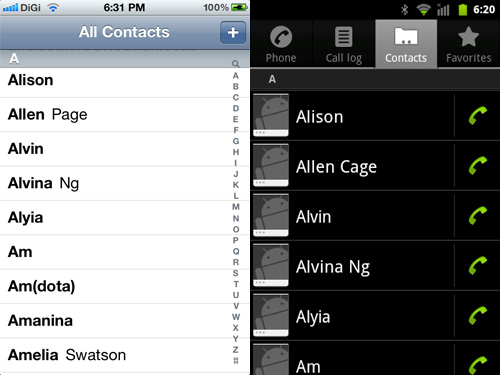Trasferire e Sincronizzare i Contatti dell’iPhone su Android
 Una volta era più semplice, un’agendina di carta sempre con noi ed eravamo a posto. Oggi le cose, paradossalmente, sono più complicate. Abbiamo smartphone all’avanguardia, Google lavora su occhiali da fantascienza, Apple pensa a degli smartwatch rivoluzionari, si cerca l’innovazione in ogni campo. Ma poi ci si trova nei pasticci per le cose più semplici. Un esempio? Provate a trasferire e sincronizzare tutti i vostri contatti da un telefono all’altro. O, meglio ancora, da un sistema operativo all’altro. Non è un’operazione banale. Per fortuna possiamo usare qualche trucco per riuscirci. In questa guida vedremo come trasferire e sincronizzare i contatti da iPhone ad Android ma il discorso è lo stesso anche per il percorso inverso.
Una volta era più semplice, un’agendina di carta sempre con noi ed eravamo a posto. Oggi le cose, paradossalmente, sono più complicate. Abbiamo smartphone all’avanguardia, Google lavora su occhiali da fantascienza, Apple pensa a degli smartwatch rivoluzionari, si cerca l’innovazione in ogni campo. Ma poi ci si trova nei pasticci per le cose più semplici. Un esempio? Provate a trasferire e sincronizzare tutti i vostri contatti da un telefono all’altro. O, meglio ancora, da un sistema operativo all’altro. Non è un’operazione banale. Per fortuna possiamo usare qualche trucco per riuscirci. In questa guida vedremo come trasferire e sincronizzare i contatti da iPhone ad Android ma il discorso è lo stesso anche per il percorso inverso.
Sincronizzare con Google Contacts
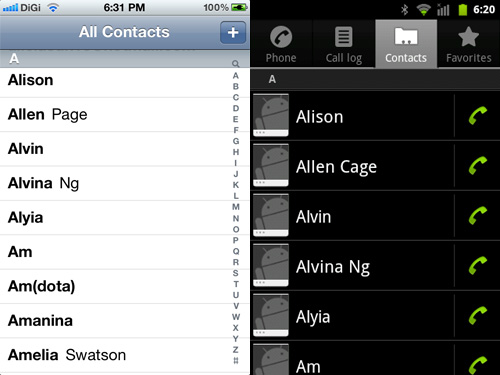
Il trucco che ci permetterà di trasferire i nostri contatti (telefonici e non solo) da iPhone ad Android passa attraverso Google. E per la precisione una funzione particolare della casa madre di Android chiamata Google Contacts. Volendo semplificare al massimo dobbiamo rendere disponibili in un sistema cloud i dati che vogliamo trasferire. Dati che importeremo sul nostro nuovo device molto rapidamente in un secondo momento.
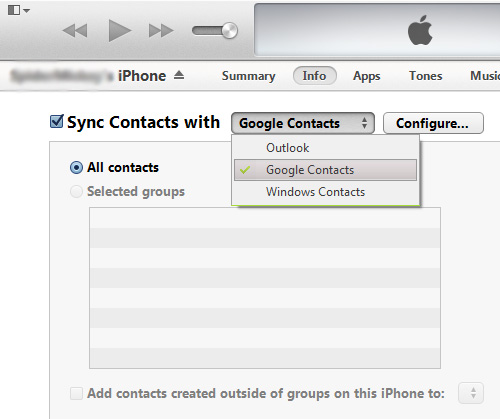
Passiamo quindi alle questioni tecniche. Per prima cosa dobbiamo creare un account Google se ancora non ne possediamo uno. Quindi creiamo una copia di backup dei contatti nel nostro iPhone tramite iTunes. Poi andiamo nella scheda Info e scegliamo di sincronizzare i contatti con Google.
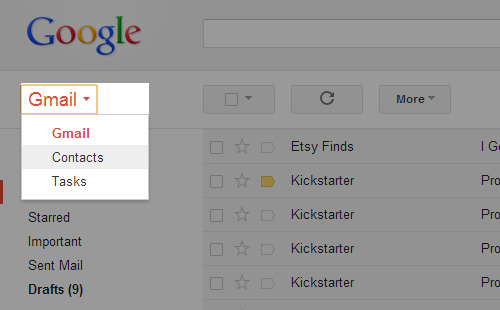
Ovviamente ci verrà chiesto il nostro nome utente e la password che utilizziamo su Gmail. Fatto questo aspettiamo qualche istante, il tempo per trasferire e sincronizzare i nostri contatti sulla rubrica di Google.
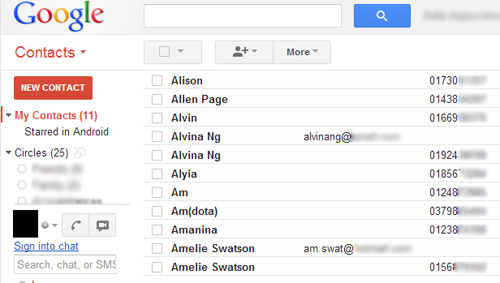
Possiamo verificare la riuscita dell’operazione andando a controllare nel nostro account google. Apriamo la scheda dedicata ai contatti e troveremo, se tutto è andato bene, nomi e numeri di telefono.
Utilizzo di iCloud

Se invece di iTunes preferiamo utilizzare iCloud dobbiamo cambiare qualche passaggio. Ovviamente facciamo comunque un backup completo dei dati ma poi invece di aprire iTunes andiamo su iCloud.com per accedere al nostro account personale.
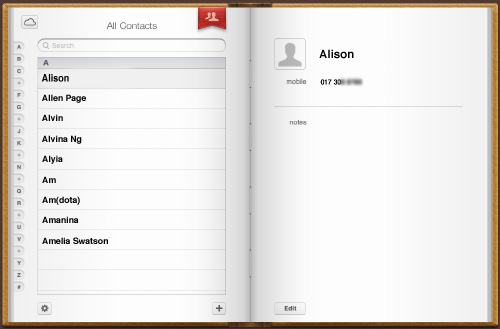
Andiamo quindi su Contatti e troveremo tutto quello che abbiamo salvato on line compresi nomi e telefoni.
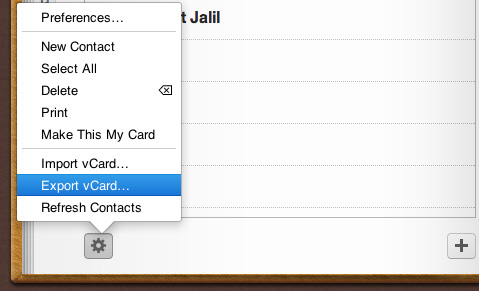
Premiamo Ctrl+A per selezionare tutti i contatti e clicchiamo sul pulsante delle Impostazioni, quello in basso a sinistra. Tra le varie opzini scegliamo Esporta vCard e salviamo sul disco.
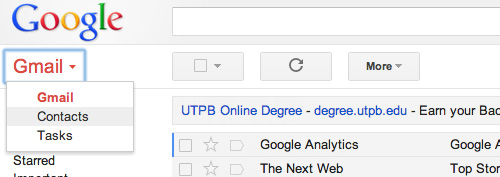
Torniamo poi su Google e clicchiamo nuovamente sulla scheda dedicata ai contatti. Ma questa volta scegliamo importa da csv file.
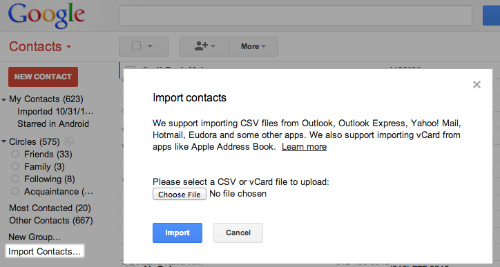
Indichiamo come origine il file vCard che abbiamo creato con iCloud e confermiamo. Anche in questo caso dopo qualche istante troveremo la nostra rubrica online aggiornate con i nostri vecchi contatti conservati su iPhone.
Unire i contatti doppi
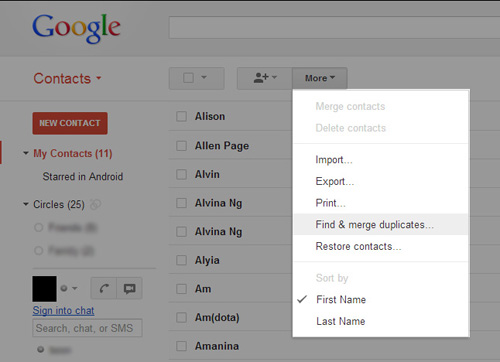
Se utilizzate da molto un account Google probabilmente vi ritroverete in rubrica dei contatti doppi. Perché? Beh, perché avremo salvato, per sbaglio o per volontà nostra, più volte le mail sia sull’iPhone che sul PC. O magari usiamo Google Plus da più dispositivi e questo può provocare un po’ di dati duplicati.
Ma non è importante il come, l’importante è ordinare la nostra rubrica prima di importarla sul nostro nuovo telefono.
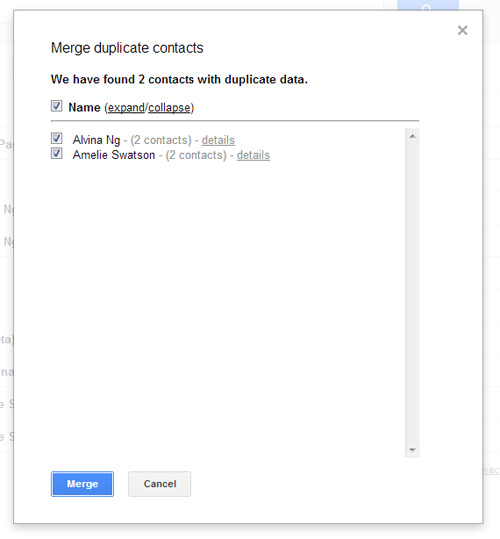
Possiamo farlo molto più rapidamente da PC che da smartphone e quindi facciamolo subito. Anche perché è sufficiente cliccare su “unisci duplicati” e seguire le istruzioni.
Ripristinare i contatti su Android
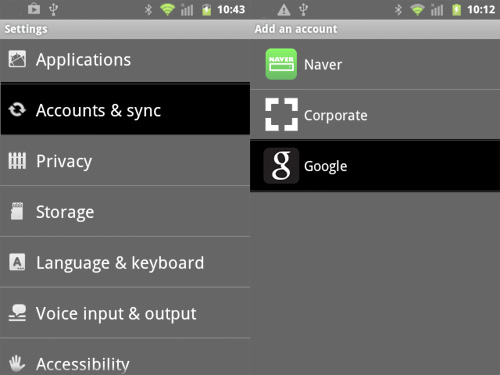
Sistemata la questione nomi doppi possiamo iniziare il trasferimento vero e proprio dei contatti da iPhone ad Android. Prendiamo quindi il nostro smartphone e andiamo nel Menù Impostazioni. Scegliamo la scheda dedicata agli Account e Sincronizzazione e accediamo con il nostro account Google.

In realtà questo passo è automatico, quando accendiamo il nostro smartphone per la prima volta ci verrà richiesto sia l’account Google che la password dell’account. E in automatico parte la sincronizzazione con i vari servizi Google, rubrica ed elenco dei contatti compresi.
Ma se utilizzate diversi account Google, o un telefonino aziendale potrebbe comunque capitarvi di dover rieseguire questa operazione.
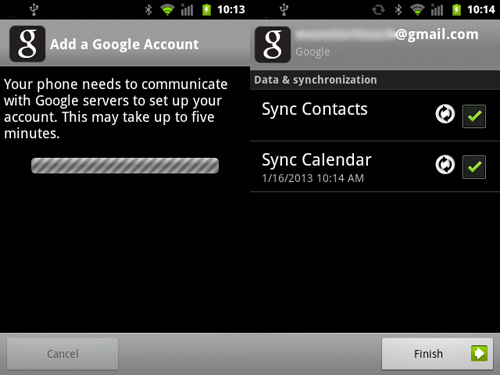
Comunque dopo qualche momento il nostro smartphone Android si ritroverà sincronizzato con i server di Google e ritroveremo la nostra rubrica riprodotta integralmente sul nostro nuovo device.
C’è un vantaggio ovvio nell’utilizzare i contatti sincronizzandoli con Google: ogni volta che cambiamo telefono, o PC, non dovremo più ripetere questa operazione. Basterà utilizzare la nostra password e il nostro account per non preoccuparci più di trasferire contatti da un telefono all’altro.